L’uso delle firme nei messaggi di testo è stato popolare sin dai tempi dei telefoni cellulari e delle tastiere QWERTY, ma potresti non sapere come aggiungere firme al tuo telefono con gli smartphone di oggi. Molte app hanno rimosso le firme dagli aggiornamenti recenti, il che potrebbe rendere difficile scoprire come abilitare e impostare una firma a tua scelta.

Fortunatamente, Android è la piattaforma preferita ed è facile scegliere un’app che ti consentirà facilmente di impostare firme, visualizzare nomi, includere informazioni di contatto e altro ancora. Diamo un’occhiata a come aggiungere una firma ai messaggi di testo in Android.
Sommario:
La mia app di messaggistica ha firme?
La popolarità degli smartphone ha in gran parte portato a una lenta eliminazione delle firme nella maggior parte dei messaggi al di fuori dell’e-mail, dove le firme aiutano ancora a fornire un contesto sulla persona che ti ha inviato un’e-mail. Poiché la maggior parte degli utenti non ha più bisogno di firme nei messaggi di testo, alcuni produttori hanno concluso che non è più necessario includere le firme all’interno dell’app.
Samsung, ad esempio, ha iniziato a rimuovere l’opzione per aggiungere una firma a un messaggio nel 2016 con il Galaxy S7 e non offre più l’opzione all’interno del menu delle impostazioni dell’app. Lo stesso vale per i messaggi Android; l’app di messaggistica di Google predefinita per i dispositivi Project Fi e Pixel ha smesso di includere l’opzione nel 2017.
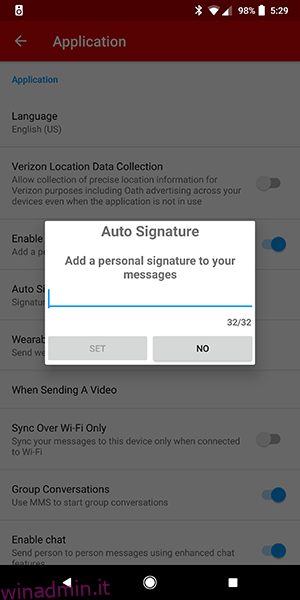
Ma solo perché l’app di messaggistica predefinita per il tuo telefono non ha l’opzione per aggiungere una firma al tuo telefono non significa che devi perdere le firme nei testi. Molte app di terze parti e proprietarie allo stesso modo hanno ancora la possibilità di aggiungere una firma in fondo ai tuoi messaggi di testo.
Questo onore è conferito a Textra, una popolare alternativa di terze parti dello sviluppatore Delicious. Con Textra, non solo puoi personalizzare quasi ogni aspetto dell’interfaccia utente, dal colore del tema all’aspetto delle emoji, ma puoi anche utilizzare le firme sui tuoi messaggi SMS senza alcun problema.
In molti modi, Textra è come la versione più personalizzabile di Android Messaggi, utilizzando un design simile e consentendo dozzine di funzionalità e impostazioni aggiuntive all’interno del menu di personalizzazione. Abbiamo scritto molto sull’app in altri casi, e questo non è diverso: se vuoi utilizzare le firme all’interno dei tuoi messaggi di testo su Android, Textra è un’ottima scelta per la comunicazione.
Utilizzo di Textra per le firme
Configurare una firma su Textra è facile e, se hai già utilizzato Messaggi Android, probabilmente ti sentirai a casa non appena avvierai l’app. Dopo aver scaricato l’app da Play Store qui e hai consentito a Textra di completare il processo di configurazione sul tuo dispositivo, verrai accolto con la schermata di conversazione all’interno dell’app.
Nell’angolo in alto a destra del display, troverai l’icona del menu a tre punti per aprire il menu contestuale in Textra. Tocca questo, quindi tocca Impostazioni per accedere al menu completo.
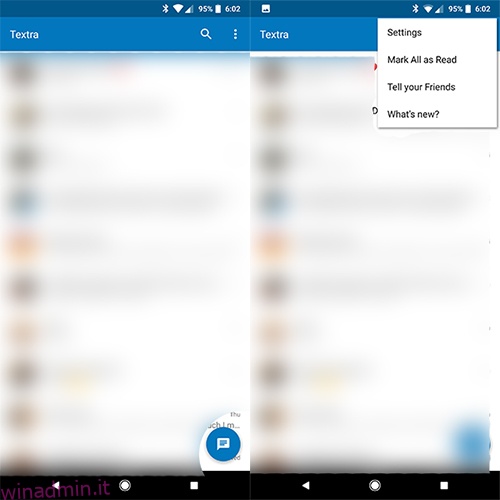
Una volta all’interno del menu Impostazioni in Textra, scorri il menu principale fino a trovare la categoria Invio; è il quarto down. Sebbene ci siano diverse opzioni in questa categoria, la terza selezione, “Firme”, ti consente di caricare il menu Firme all’interno di Textra.
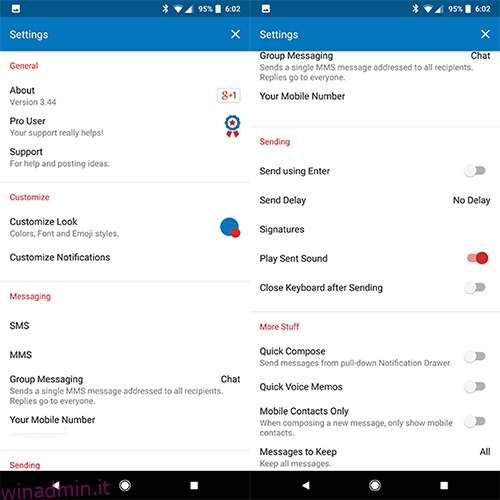
Quando carichi per la prima volta questo menu, vedrai una schermata vuota a cui manca una firma per iniziare. Dovrai aggiungere una firma al tuo elenco per iniziare toccando il pulsante di azione mobile nell’angolo in basso a destra del display. Questo caricherà una casella vuota, con la quale puoi inserire una nuova firma nell’app.
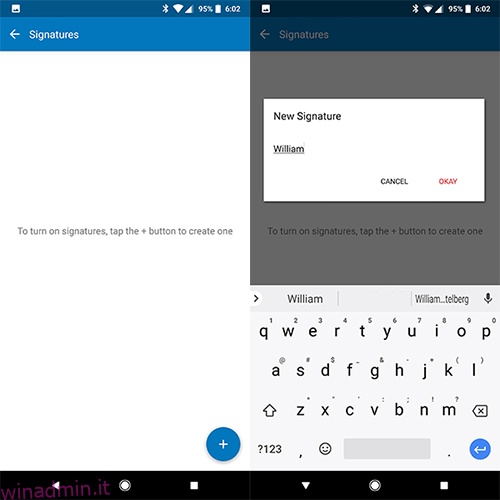
Dopo aver inserito la tua firma e premuto “Ok” sulla casella, vedrai la schermata vuota di prima ora con due nuove opzioni. Innanzitutto, vedrai un interruttore nella parte superiore della casella per “Aggiungi firma”, che ti consente di abilitare e disabilitare l’aggiunta della tua firma ai messaggi all’interno dell’app. Puoi attivarlo e disattivarlo in base alle esigenze per evitare di dover reinserire costantemente le tue firme dopo averle eliminate per disattivarle.
La seconda opzione è la possibilità di scegliere una firma dall’elenco; vedrai la prima firma che hai fatto popolare solo questo elenco per il momento. A destra di ogni voce, c’è una piccola icona di menu a tre punti che ti consente di modificare o eliminare una particolare firma.
Aggiungendo una seconda firma utilizzando il pulsante di azione mobile nella parte inferiore dello schermo, vedrai perché esiste questa opzione. Dopo aver aggiunto una seconda firma, puoi scegliere tra le due a piacimento selezionando il punto lungo il lato sinistro del display.
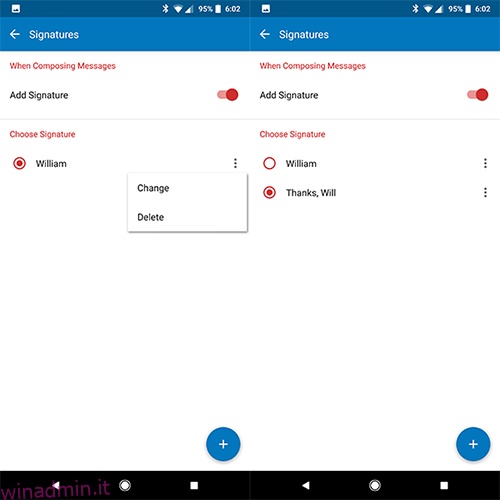
Una volta che hai finito di inserire la tua firma nel menu, puoi tornare alla schermata di conversazione. L’apertura di un thread o di una nuova finestra di messaggio mostrerà una casella di input leggermente diversa dal solito. Sotto il campo di immissione del tuo testo, troverai la firma che hai scelto per i tuoi messaggi di testo sotto questo campo. Dopo aver inviato il messaggio, la firma verrà automaticamente aggiunta alla fine del testo.
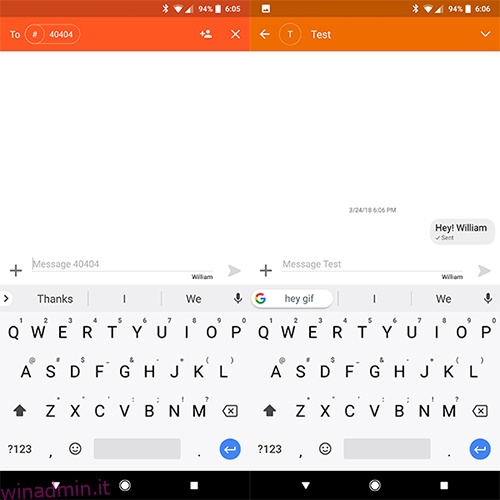
C’è un avvertimento, ovviamente. A differenza di alcuni telefoni più vecchi dell’ultimo decennio, a Textra piace aggiungere la tua firma a destra del messaggio invece che direttamente sotto. Puoi risolvere questo problema premendo invio sulla tastiera prima di inviare il messaggio o premendo invio all’interno della tua firma prima di inserirlo. Ti consigliamo di fare quest’ultimo poiché premere invio su ogni messaggio può essere piuttosto fastidioso nel complesso.
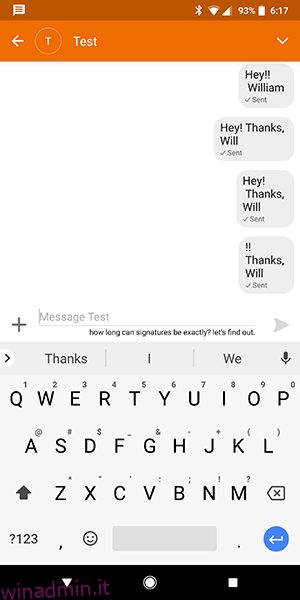
Al di là di questa piccola complicazione, tuttavia, l’esperienza nel suo insieme è in realtà piuttosto eccezionale, rendendo facile aggiungere una firma semplice o complessa al tuo messaggio. Le firme non sembrano avere un limite di caratteri in Textra, o almeno, non sembrano averne uno che ci ostacolasse l’inserimento del testo che volevamo nel campo.
Altre app
Textra è tutt’altro che l’unica applicazione che ha la capacità di aggiungere firme ai tuoi messaggi di testo. Anche se altre applicazioni, inclusi i già citati Messaggi Android e Samsung Messaggi, continuano a rimuovere la funzione di firma dalla loro applicazione, ci sono sempre altre offerte SMS di terze parti sul Play Store tra cui scegliere.
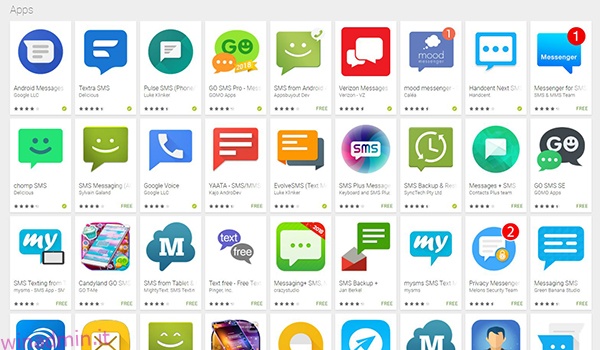
SMS da masticare è uno di questi esempi, anche se considerando che è un’app più vecchia dello stesso sviluppatore di Textra, chiunque non apprezzi Textra probabilmente vorrà saltare questa app. Vai SMS Pro ha ancora il supporto per le firme nelle loro impostazioni al momento della scrittura. I temi disponibili per gli utenti di Go SMS lo rendono uno dei più personalizzabili oggi sul mercato, anche se non è così fluido come l’interfaccia più moderna di Textra. Messaggi Verizon è anche un’opzione per gli utenti che desiderano utilizzare una firma. Sebbene non fosse la nostra tazza di tè, con 4,6 stelle sul Play Store, è molto amato dai suoi utenti.
Se stai utilizzando un’app SMS diversa da quella menzionata qui, puoi immergerti nelle impostazioni di quella rispettiva app per vedere se l’opzione delle firme è da qualche parte in quelle impostazioni elencate. Android non utilizza un’opzione di firma globale, quindi se la tua app SMS ha la possibilità di utilizzare le firme, la troverai nelle rispettive impostazioni di ciascuna app.
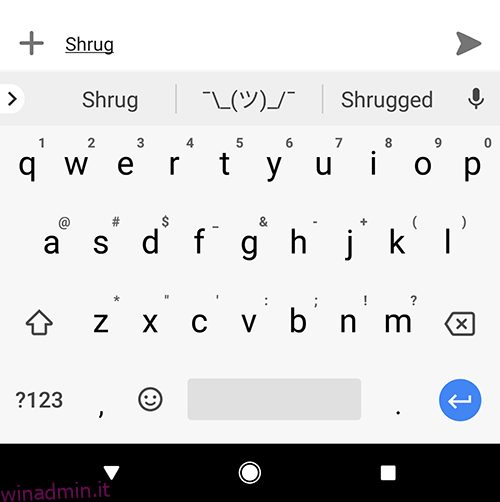
Puoi anche scegliere di utilizzare il metodo di scelta rapida all’interno dell’applicazione della tastiera. Immergendoti nelle impostazioni della tua app per tastiera, puoi aggiungere una scorciatoia che semplifica la conversione di una parte di testo in una parola o frase diversa. Ad esempio, puoi scegliere la parola “firma” in modo che diventi la tua firma completa quando la digiti in modo da poter scegliere quando appare e puoi aggiungerla all’app di messaggistica di tua scelta. Questa soluzione è ottima se vuoi restare con l’app di messaggistica che usi già ma non puoi usare le firme all’interno dell’app.
Domande frequenti
Se ti mancano i giorni delle firme di testo ma hai ancora domande, non preoccuparti. Abbiamo incluso questa sezione solo per te.
Voglio usare la mia app di messaggistica di testo predefinita. Cosa posso fare?
Una cosa dell’utilizzo di applicazioni di terze parti è che non è sempre gestire i tuoi messaggi di testo. Fortunatamente, il sistema operativo Android ti consente di personalizzare l’applicazione che desideri utilizzare. Tutto quello che devi fare è impostare l’applicazione di terze parti che hai scelto come app di messaggistica predefinita sul tuo dispositivo Android.
Textra ti chiederà di impostarla come app predefinita, oppure puoi andare su Impostazioni> App> App predefinite per abilitare questa modifica.
Quindi, usi ancora le firme nei tuoi messaggi di testo o ti sei allontanato del tutto dagli SMS per le applicazioni di chat più recenti? Fateci sapere nei commenti qui sotto!

